Wie zeichnet man einfache geometrische Formen in Photoshop

- 4189
- 257
- Prof. Dr. Darleen Kohlmann
Adobe Photoshop wird häufig für die Arbeit mit Bildern verwendet und bietet eine wirklich breite Palette von Möglichkeiten. Die meisten Benutzer verwenden Photoshop zum Retusche -Fotos. Darüber hinaus können Sie mit dem Programm: Zeichnungen, Gemälde, Grafiken - unterschiedliche Komplexitätsgrade erstellen. Photoshop verfügt über mehrere Werkzeuge, um Zeichnungen zu erstellen. Erstens ist es notwendig zu lernen, wie man die einfachsten Elemente wie Dreiecke, Linien, Ellipsen und andere Dinge zeichnet, da sie sehr oft verwendet werden, wenn sie verschiedene Arten von Zeichnungen erstellen. In diesem Artikel werden wir ausführlich berücksichtigen, wie Sie die einfachsten Figuren in Photoshop zeichnen können. Lassen Sie uns es herausfinden. Gehen!

Wir verstehen die Grundlagen der Computergrafik
Öffnen Sie Adobe Photoshop, achten Sie auf die Symbolleiste. Um zu den Abbildungen zu gehen, klicken Sie auf die Maus auf dem Symbol in Form eines Rechtecks. In einem Rollenfenster sehen Sie die folgenden Werkzeuge:
- "Rechteck";
- "Rechteck mit abgerundeten Ecken";
- "Ellipse";
- "Polygon";
- "Linie";
- "Willkürliche Figur".
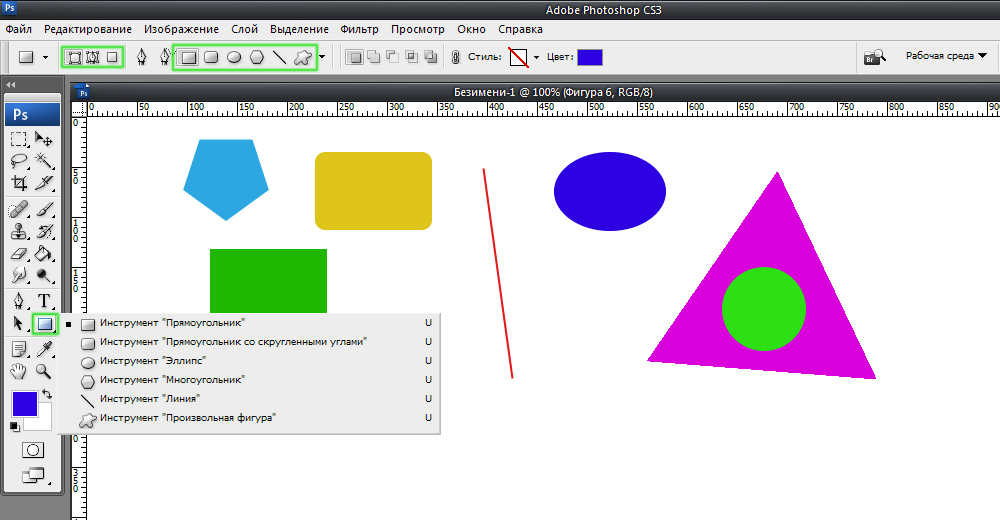
Der Herausgeber bietet mehrere klassische und willkürliche Formulare an
Insgesamt gibt es drei Zeichenmodi:
- Es wird eine neue Figur erstellt, für die Sie eine Schichtkupplung oder eine Vektormaske erstellen können.
- Die Kontur der Figur wird erzeugt und mit jeder Farbe gestrichen.
- Pixelmodus. In diesem Fall werden Bilder von Raster erhalten, nicht von Vektor.
Für jede ausgewählte Abbildung werden geometrische Parameter mit anderen Worten festgelegt. So zeichnen Sie ein Rechteck, wählen Sie das entsprechende Werkzeug, installieren Sie die erforderlichen Kontureinstellungen und füllen Sie die Farbe aus. Installieren Sie nun einfach den Cursor am Punkt des Blattes, mit dem Sie mit dem Zeichnen beginnen möchten. Umklammern Sie die linke Maustaste und strecken Sie das Rechteck, wie Sie es benötigen.
Es gibt nichts Leichteres, als eine Linie zu zeichnen. Dafür wird das gleiche Werkzeug verwendet.
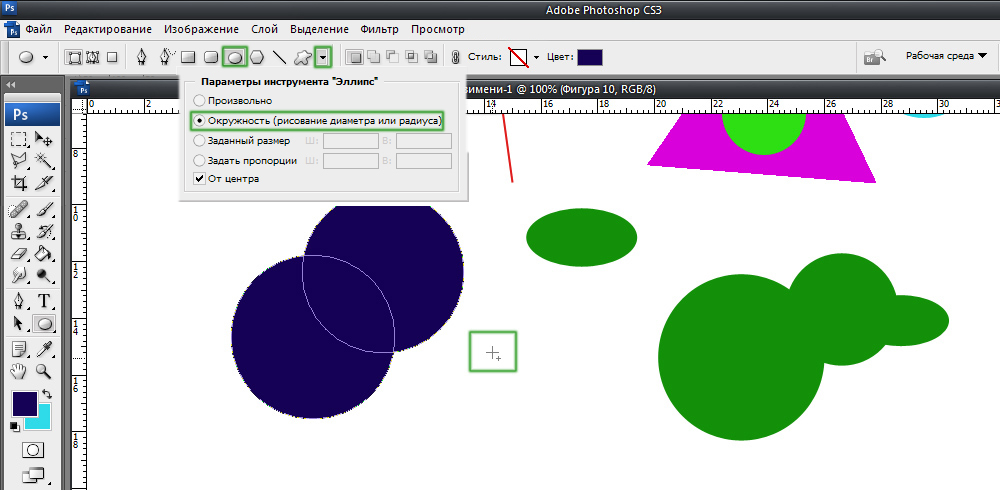
Verwenden Sie für einen Kreis die Schaltschlüssel oder das Menü zusätzlicher Einstellungen
Gehen wir zu dem Zeichnen eines Kreises in Photoshop. Hier passiert alles auf ähnliche Weise. Wählen Sie das Ellipse -Werkzeug aus und entscheiden Sie sich für die Farbe und Dicke der Schaltung. Wenn Sie einen Kreis erhalten möchten, nicht eine Ellipse, kleben.
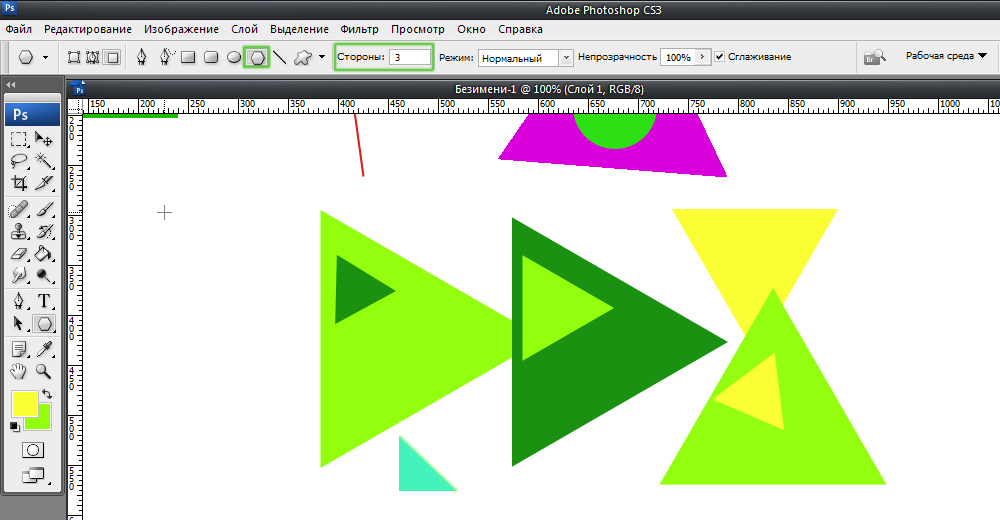
Wir zeichnen eine schöne Komposition mit Standardmitteln
Lassen Sie uns nun herausfinden, wie man ein Dreieck in Photoshop zeichnet. In diesem Fall ist alles nicht so offensichtlich, aber gleichzeitig ist es überhaupt nicht kompliziert. Alles, was Sie brauchen, ist, "Polygone" zu wählen und in einem kleinen Fenster "Seiten" die Anzahl der Winkel festlegen. Um ein Dreieck zu erhalten, geben Sie die Nummer "3" ein, um ein Dreieck zu erhalten. Dann wird alles auf die gleiche Weise wie in früheren Fällen erledigt. Mit dem Tool "Polygon" können Sie eine Figur mit einer beliebigen Anzahl von Winkeln erhalten. Wenn Sie ein rechteckiges Dreieck bekommen, zeichnen Sie ein Quadrat und schneiden Sie dann eine halbe Diagonale ab.
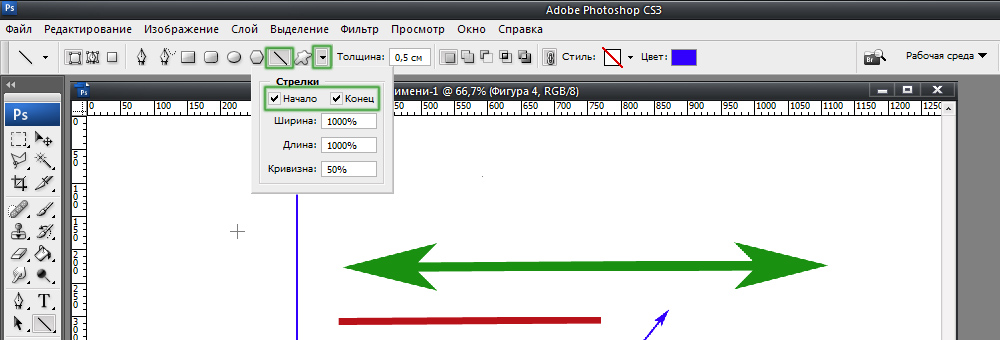
Pfeile am Anfang oder am Ende können in den Eigenschaften des Tools festgelegt werden
Überlegen Sie, wie Sie einen Pfeil in Photoshop zeichnen. Sie können dies auf zwei Arten tun. Das erste ist, dass Sie das Tool "Zeilen" auswählen müssen und dann im Parameterfenster feststellen müssen, welche Seite der Linie der Pfeil befindet (am Anfang oder am Ende), dann müssen Sie die Dicke von festlegen Der Pfeil in Pixeln. Setzen Sie den Cursor am gewünschten Punkt und beginnen Sie, die Linie mit der Maus zu strecken. Der zweite Weg - Wählen Sie eine "willkürliche Figur". Auf der oberen Panel befindet sich ein Tisch mit Vorlagen, darunter einen Pfeil.
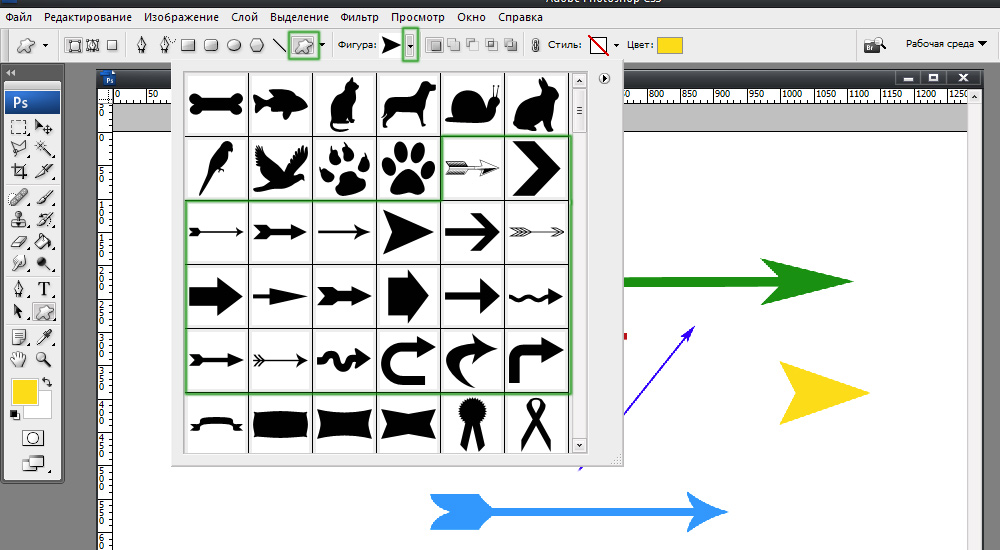
Vorlagen in der üblichen Konfiguration der Anwendung
Jetzt wissen Sie, wie Sie die einfachsten geometrischen Formen in Photoshop hinzufügen. Wie können Sie sicherstellen, dass nichts einfacher ist. Schreiben Sie in die Kommentare, ob dieser Artikel für Sie nützlich war, und stellen Sie Fragen von Interesse an das berücksichtigte Thema.
- « Arbeiten mit Text in Adobe Photoshop Wie man eine schöne Inschrift macht
- So entfernen Sie unnötige Objekte mit Fotos in Photoshop »

